以下是关于西部数码弹性云服务器(Windows Server 2016)中如何重启IIS服务的详细操作指南,结合了控制台操作、系统工具及命令行等多种方式:

一、重启IIS前的准备工作
备份数据与配置
重启IIS可能导致服务短暂中断,建议在操作前备份网站配置文件(如web.config)和应用程序池设置,避免意外丢失。选择低峰时段操作
若服务器承载业务流量,尽量选择访问量较少的时段执行操作,减少对用户的影响。检查依赖服务
确保SQL Server、FTP服务等IIS依赖组件运行正常,避免因关联服务异常导致重启失败。
二、通过IIS管理器图形化界面重启
步骤说明:
远程登录云服务器
使用Windows远程桌面连接工具(如mstsc),输入服务器IP、用户名和密码登录到西部数码弹性云服务器。打开IIS管理器
通过任务栏搜索栏输入“IIS”,选择“Internet Information Services (IIS) Manager”。
或通过“控制面板” > “管理工具” > “Internet Information Services (IIS) Manager”进入。
重启IIS服务
重启单个站点:在左侧连接树中选择目标网站,右侧操作栏点击“停止”后再次点击“启动”。
重启所有服务:右键点击服务器名称(如“SERVER2016”),选择“全部任务” > “重新启动”,可一次性重启所有站点和应用程序池。
三、通过命令行工具快速操作
使用iisreset命令
打开命令提示符(以管理员身份运行),输入以下命令:bash
复制
iisreset /restart
此命令会强制停止并重新启动IIS服务,适用于需要立即生效的场景。
单独操作应用程序池
替换YourAppPoolName为实际名称,可精准控制特定应用的运行状态。
停止应用程序池:
bash
复制
appcmd stop apppool /apppool.name:"YourAppPoolName"
启动应用程序池:
bash
复制
appcmd start apppool /apppool.name:"YourAppPoolName"
四、通过西部数码控制台辅助操作
若无法直接登录服务器,可通过云服务商控制台间接操作:
重启整个云服务器
登录西部数码管理后台,进入【业务管理】>【服务器管理】,选择目标服务器点击“重启”。
注意:此操作会中断所有服务,仅建议在IIS严重崩溃且其他方式无效时使用,需提前评估业务影响。
五、常见问题与解决方案
IIS重启后网站无法访问
检查防火墙是否开放80/443端口,或通过西部数码控制台确认安全组规则。
查看事件查看器(Event Viewer)中的应用程序日志,定位错误原因。
应用程序池频繁崩溃
调整应用程序池的“高级设置”,限制内存使用或启用“自动回收”功能。
更新.NET Framework版本或修复系统组件。
命令行执行iisreset权限不足
确保以管理员身份运行命令提示符。
若使用SSH工具(如PuTTY),需通过西部数码控制台确认远程登录权限。
六、优化建议
定期维护:结合西部数码提供的备份服务,定期创建系统快照,便于故障时快速恢复。
监控工具:安装性能监控工具(如Windows性能计数器),实时跟踪IIS资源占用情况。
自动化脚本:编写PowerShell脚本定时重启应用程序池,减少人工干预。
通过以上方法,用户可根据实际需求选择最适合的IIS重启方式。若问题复杂或涉及系统级故障,建议联系西部数码技术支持团队获取专业协助

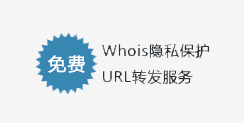

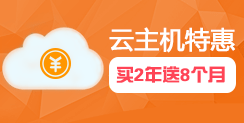

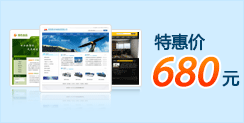

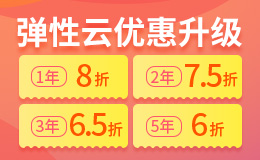



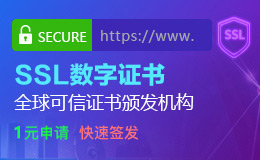

 浙公网安备 33048302000166号
浙公网安备 33048302000166号
